概要
この記事は、PDFをパワーポイントに変換するためのいくつかの実用的な方法を紹介します。


複数形式対応 Word/Excel/PowerPoint/テキスト/画像/HTML/EPUB
多機能PDF変換/暗号化/復号化/結合/透かし追加等。
OCR対応 スキャンされたPDF・画像・埋め込みフォントから文字を抽出
処理速度速い複数のファイルを同時に編集/変換できます。
対応OS Windows 11/10/8/8.1/Vista/7/XP/2000
多形式対応 Excel/Text/PPT/EPUB/HTML...
OCR対応 スキャンされたPDF・画像・埋め込みフォントから...
多機能PDF変換/暗号化/結合/透かし等。

ステップ 2: 出力形式にPPTを選択し、「ファイル追加」ボタンをクリックし、変換したいPDFファイルを追加します。
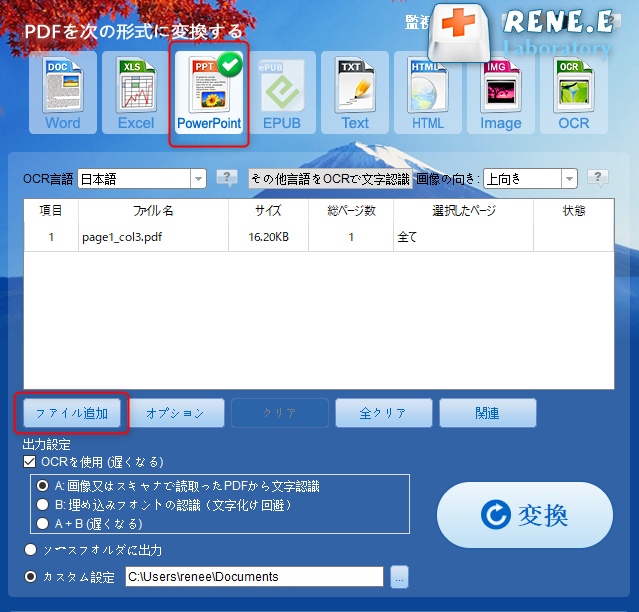
- A:画像又はスキャナで読み取ったPDFから文字認識:このオプションは、スキャンされたPDFファイルまたは画像の変換に適しており、OC技術を利用して、テキスト認識の精度をさらに向上させることができます。
- B:埋め込みフォントの認識(文字化け回避):このオプションは、フォーマット変換の完了後にファイル内の文字化けを回避するために、PDFソースファイルに埋め込みフォントがある状況に適用できます。
- A+B(遅くなる):プログラムは、ファイル内のフォントが画像であるかPDF埋め込みフォントであるかを自動的に認識し、変換して出力します。 ただし、認識には時間がかかり、変換時間は長くなります。
ステップ 3: 「変換」ボタンをクリックします。
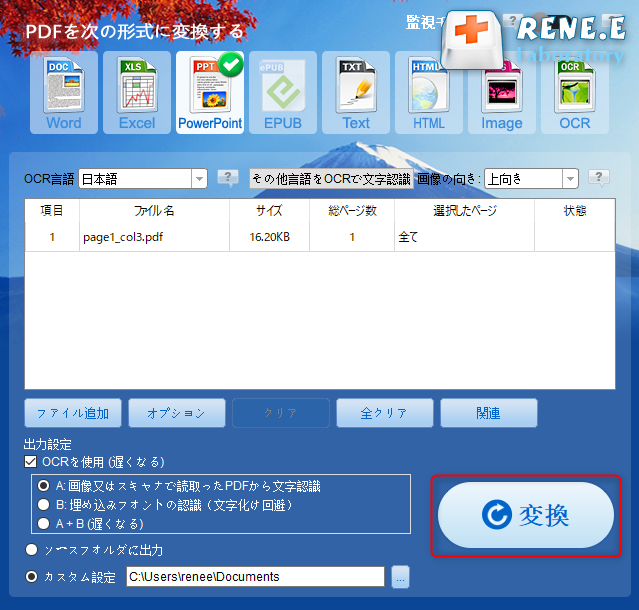
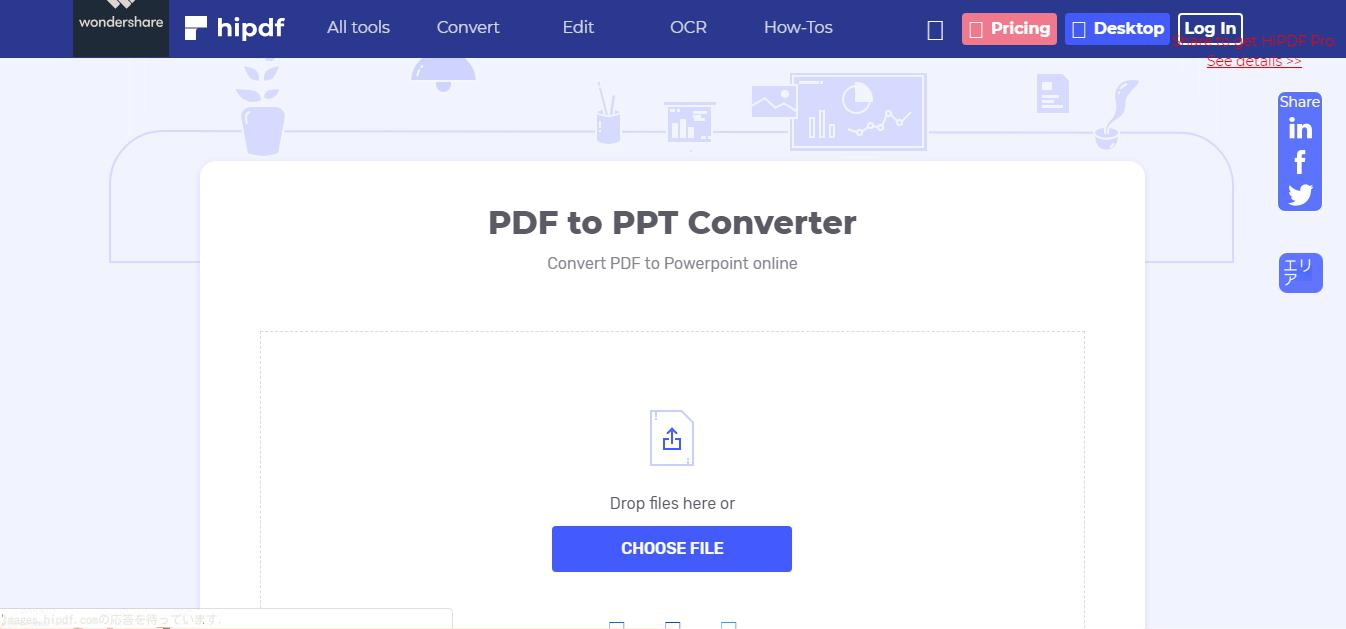
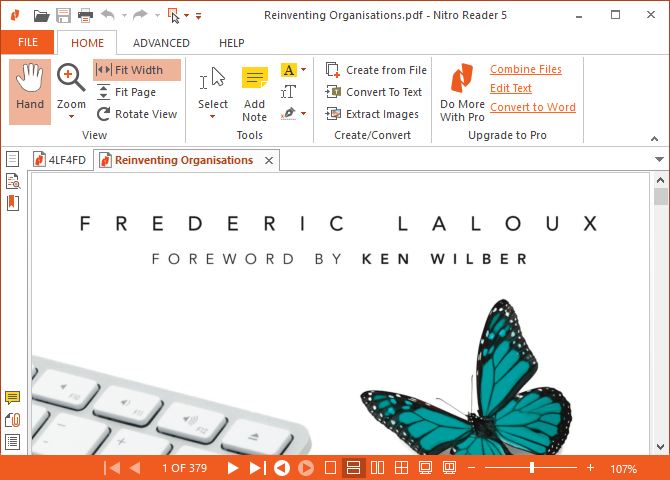
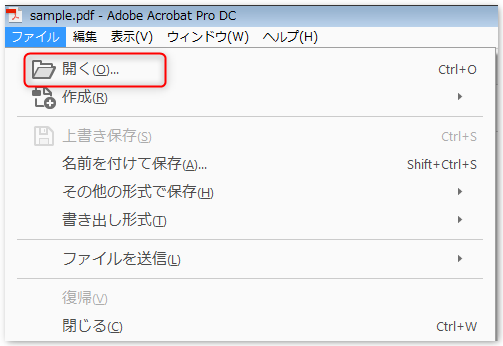
関連記事 :
PDFからWord/Excel/PPT/Text/Image/HTML/EPUBに変換する方法
2021-10-11
Yuki : Renee PDF Aideは、PDFからWord/Excel/PowrPoint/TXT/EPUB/HTML/画像等形式に高速...
2023-12-20
Ayu : PDF のフォームのデータを変更する必要がある場合、または PDF のフォームのデータを入力する必要がある場合はどうすればよいで...
2023-12-20
Ayu : GIF形式は公的標準として設計され、多くのプラットフォームがサポートされています。専門的なソフトやWebサイトを使用すればGIF...
2024-02-26
Yuki : PDF 編集ソフトというと、まず Adobe を思い浮かべますが、次の記事では、Adobe を使用して PDF を Word 文...




